Ce să faci când Time Machine este blocată la „Pregătirea copiei de rezervă”
Time Machine are multe trucuri în mânecă pentru a le asigura backup-uri fără erori, precum și copii de rezervă care durează cât mai puțin timp posibil pentru a fi finalizate. În unele cazuri, aceste două obiective pot forța Time Machine să dureze mult timp pregătirea pentru începerea unei copii de rezervă.
Time Machine folosește un sistem de inventar pe care OS X îl creează ca parte a sistemului de fișiere. În esență, orice fișier care a fost modificat în vreun fel este înregistrat. Time Machine poate compara acest jurnal de modificări ale fișierelor cu propriul inventar de fișiere. Acest sistem de comparare a jurnalelor permite Time Machine să creeze copii de rezervă incrementale, care, în general, nu necesită mult timp pentru a se executa, menținând totuși o copie de rezervă completă a fișierelor dvs.
În mod normal, cu excepția cazului în care ați făcut modificări majore sau ați adăugat un număr de fișiere noi pe unitatea dvs., procesul de „pregătire a copiei de rezervă” este foarte rapid. De fapt, este atât de rapid încât majoritatea utilizatorilor Time Machine nu observă niciodată acest lucru, cu excepția primului backup Time Machine, unde faza de pregătire durează într-adevăr mult timp.
Dacă vedeți o fază de pregătire foarte lungă sau Time Machine pare să fie blocată în procesul de pregătire, acest ghid ar trebui să vă ajute să remediați problema.
Procesul de „Pregătirea copiei de rezervă” de Time Machine durează prea mult
Verificați pentru a vedea dacă procesul de pregătire este blocat:
-
Lansați Preferințe de sistem făcând clic pe acesta Dock pictogramă sau selectând Preferințe de sistem de la măr meniul.
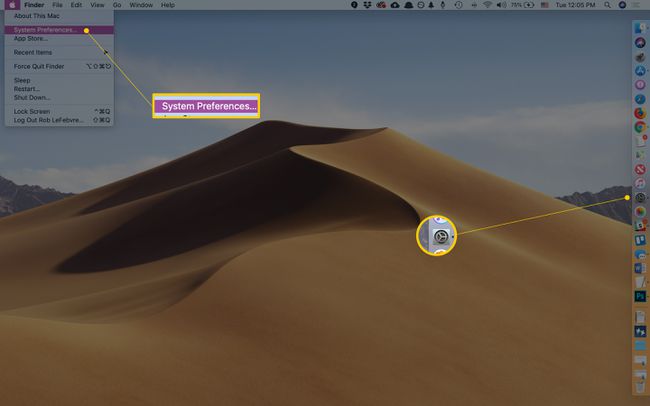
Lifewire. -
Deschideți panoul de preferințe Time Machine făcând clic pe pictograma acestuia din Sistem zona a Preferințe de sistem fereastră.
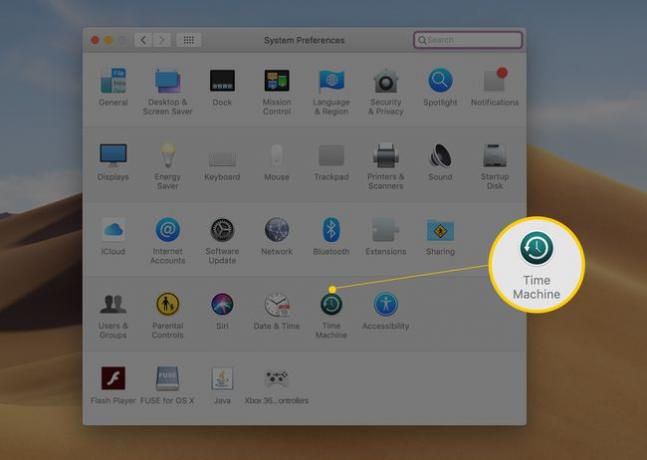
Lifewire. Veți vedea fie un mesaj „Scanare xx articole”, „Pregătire xx articole” sau „Pregătire backup”, în funcție de versiunea de OS X pe care o rulați.
Numărul de elemente din mesaj ar trebui să crească, chiar dacă o face lent. Dacă numărul de articole rămâne același timp de mai mult de 30 de minute sau cam asa ceva, atunci Time Machine este probabil blocat. Dacă numărul crește sau mesajul se schimbă, atunci Time Machine funcționează corect.
Dacă numărul de articole crește, aveți răbdare și nu întrerupeți faza de pregătire.
Dacă credeți că Time Machine s-a blocat, mai acordați-i încă 30 de minute, doar pentru a fi sigur.
Ce trebuie să faceți dacă Time Machine este blocată în procesul „Pregătirea copiei de rezervă”.
-
În versiunile mai vechi de macOS, puteți dezactiva Time Machine glisând butonul comutator pornit/oprit în panoul de preferințe Time Machine la Off poziţie. Puteți, de asemenea, să faceți clic pe Off partea comutatorului.
Acum, în macOS Mojave, există doar o casetă de selectare pentru a dezactiva backup-urile automate. Nu este clar dacă acest lucru face același lucru cu comutarea Time Machine la Off.
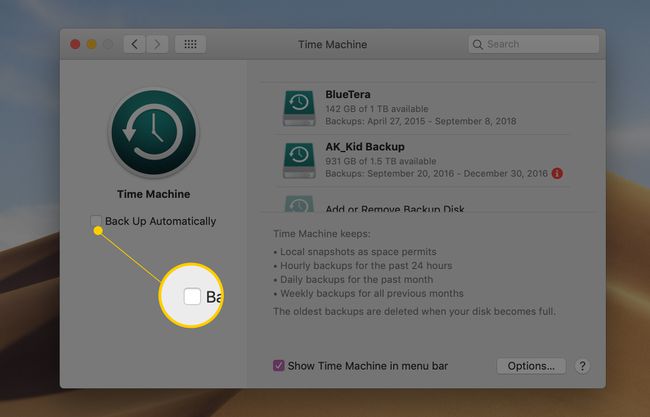
Lifewire. Cu toate acestea, următoarele pot fi utile în urmărirea problemei dvs.
Odată ce Time Machine este oprită, verificați următoarele cauze posibile ale problemei:
Dacă utilizați orice tip de sistem de protecție antivirus sau malware, asigurați-vă că aplicația este setată să excludă volumul de rezervă Time Machine. Unele aplicații antivirus nu vă vor permite să excludeți un volum de disc; dacă acesta este cazul, ar trebui să puteți exclude folderul „Backups.backupdb” de pe volumul de rezervă Time Machine.
Spotlight poate interfera cu procesul de pregătire Time Machine dacă realizează un index al volumului de rezervă Time Machine. Puteți împiedica Spotlight să indexeze volumul de rezervă Time Machine adăugându-l la fila Confidențialitate a Panoul de preferințe Spotlight după cum urmează:
Lansa Preferințe de sistem făcând clic pe acesta Dock pictogramă sau selectând Preferințe de sistem de la măr meniul.
-
Deschide În lumina reflectoarelor panoul de preferințe făcând clic pe pictograma acestuia din Personal zona a Preferințe de sistem fereastră.
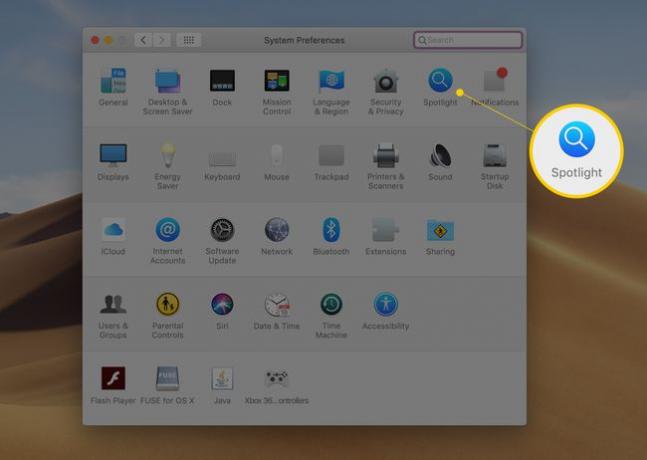
Lifewire. -
Apasă pe Confidențialitate fila.
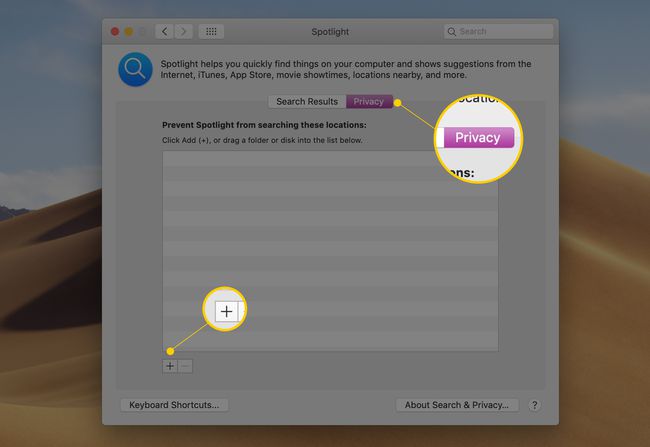
Lifewire. Fie trageți și plasați volumul de rezervă Time Machine în lista de locații care nu vor fi indexate, fie utilizați Adăuga (+) pentru a naviga la folderul de rezervă și pentru a-l adăuga la listă.
Eliminați fișierul .inProgress
Odată ce împiedicați Spotlight și orice aplicație antivirus să vă acceseze volumul de backup Time Machine, este aproape timpul să încercați din nou backup Time Machine. Dar mai întâi, puțină curățare manuală.
Cu Time Machine încă oprit, deschideți a Finder fereastra și navigați la: /TimeMachineBackupDrive/Backups.backupdb/NameOfBackup/
Această cale are nevoie de puțină explicație. TimeMachineBackup este numele unității pe care o utilizați pentru a vă stoca copiile de rezervă. În cazul nostru, numele unității Time Machine este Tardis.
Backups.backupdb este folderul în care Time Machine stochează copiile de rezervă. Acest nume nu se schimbă niciodată.
În cele din urmă, NameOfBackup este numele computerului pe care l-ai atribuit Mac-ului tău când ai configurat Mac-ul pentru prima dată. Dacă ați uitat numele computerului, îl puteți găsi deschizând panoul de preferințe Partajare; va fi afișat în partea de sus. În cazul nostru, numele computerului este Tom’s iMac. Deci, navigați la /Tardis/Backups.backupdb/Tom’s iMac.
În acest folder, căutați un fișier numit xx-xx-xx-xxxxxx.inProgress.
Primele 8 x din numele fișierului sunt un substituent pentru dată (an-lună-zi), iar ultimul grup de x-uri înainte de .inProgress este un șir aleatoriu de numere.
Fișierul .inProgress este creat de Time Machine deoarece adună informații despre fișierele pe care trebuie să le facă copii de rezervă. Ar trebui să ștergeți acest fișier dacă există, deoarece poate conține informații învechite sau corupte.
Odată ce fișierul .inProgress este eliminat, puteți reporni Time Machine.
Alte cauze ale timpilor lungi de pregătire pentru backup-ul mașinii
După cum s-a menționat mai sus, Time Machine ține evidența fișierelor care au fost actualizate și necesită o copie de rezervă. Acest jurnal de modificări ale sistemului de fișiere poate deveni corupt din diverse motive, cel mai probabil fiind neașteptat opriri sau îngheață, precum și eliminarea sau oprirea volumelor externe fără a le scoate în mod corespunzător primul.
Când Time Machine stabilește că jurnalul de modificări ale sistemului de fișiere nu este utilizabil, efectuează o scanare profundă a sistemului de fișiere pentru a construi un nou jurnal de modificări. Procesul de scanare profundă prelungește foarte mult timpul necesar pentru a pregăti Time Machine pentru a efectua o copie de rezervă. Din fericire, odată ce scanarea profundă este finalizată și jurnalul de modificări este corectat, Time Machine ar trebui să efectueze backup-uri ulterioare într-un mod normal.
